オブジェクトを移動する、拡大/縮小する、回転する
オブジェクトの位置やサイズ、角度をマウス操作で調整することができます。
オブジェクトを移動する
-
オブジェクト(1つまたは複数)を選ぶ
対象のオブジェクトがオレンジ色の枠線で囲まれます。
-
オレンジ色の枠線内にある
 (移動ポインタ)でオブジェクトをドラッグして移動する
(移動ポインタ)でオブジェクトをドラッグして移動する 参考
参考- Shiftキーを押しながらオブジェクトをドラッグすると、水平方向または垂直方向に移動できます。
- クイックチェンジ機能を使うと、複数のオブジェクトの位置をかんたんに入れ替えることができます。詳しくは、「クイックチェンジ機能(オブジェクトを入れ替え)」を参照してください。
オブジェクトを拡大/縮小する
-
オブジェクト(1つまたは複数)を選ぶ
対象のオブジェクトがオレンジ色の枠線で囲まれます。
-
枠線上にある
 (拡大/縮小ハンドル)上にポインタを置く
(拡大/縮小ハンドル)上にポインタを置く -
ポインタをドラッグし、オブジェクトのサイズを変更する


-
枠線の角にマウスポインタを置くと表示されるポインタです。
対角にある
 (拡大/縮小ハンドル)の位置を維持したまま、オブジェクトのサイズを変更します。
(拡大/縮小ハンドル)の位置を維持したまま、オブジェクトのサイズを変更します。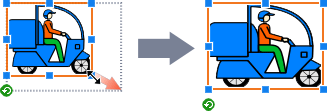


-
枠線の辺上にマウスポインタを置くと表示されるポインタです。
オブジェクトの高さや幅を変更します。
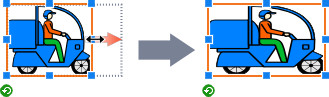



 +Ctrlキー
+Ctrlキー-
Ctrlキーを押しながらポインタをドラッグすると、中心の位置を維持したまま、拡大/縮小されます。
オブジェクトがクリップアートの場合は、線の太さも維持したまま、拡大/縮小されます。
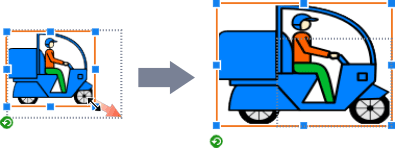



 +Shiftキー
+Shiftキー-
Shiftキーを押しながらポインタをドラッグすると、縦・横の比率を維持したまま、拡大/縮小されます。
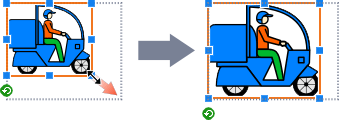



 +Ctrlキー+Shiftキー
+Ctrlキー+Shiftキー-
CtrlキーとShiftキーを押しながらポインタをドラッグすると、縦・横の比率と中心の位置を維持したまま、拡大/縮小されます。
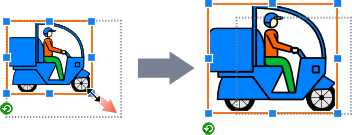
- 十字ポインタ
-
直線(または矢印)の始点と終点にマウスポインタを置くと表示されるポインタです。
直線(または矢印)の長さを変更します。
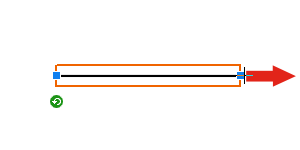
- 十字ポインタ+Ctrlキー
-
Ctrlキーを押しながら
 (拡大/縮小ハンドル)をドラッグすると、直線(または矢印)の中点から両方向に、拡大/縮小されます。
(拡大/縮小ハンドル)をドラッグすると、直線(または矢印)の中点から両方向に、拡大/縮小されます。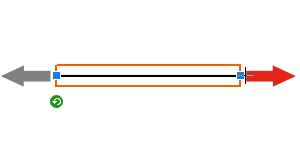
- 十字ポインタ+Shiftキー
-
Shiftキーを押しながら
 (拡大/縮小ハンドル)をドラッグすると、直線(または矢印)の傾きを維持したまま、拡大/縮小されます。
(拡大/縮小ハンドル)をドラッグすると、直線(または矢印)の傾きを維持したまま、拡大/縮小されます。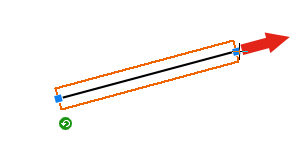
- 十字ポインタ+Ctrlキー+Shiftキー
-
CtrlキーとShiftキーを押しながら
 (拡大/縮小ハンドル)をドラッグすると、直線(または矢印)の中点と傾きを維持したまま、拡大/縮小されます。
(拡大/縮小ハンドル)をドラッグすると、直線(または矢印)の中点と傾きを維持したまま、拡大/縮小されます。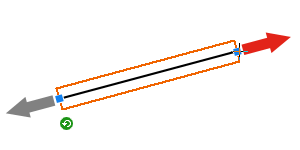
 参考
参考- テキストボックスを拡大/縮小すると、テキストボックス内の文字も連動して拡大/縮小されます。ただし、[編集]画面(文字)の[枠内で折り返す]にチェックしている場合は、テキストボックスを拡大/縮小しても、テキストボックス内の文字は拡大/縮小されません。
-
以下のオブジェクトは拡大/縮小が連動します。
- 写真フレーム付きのオブジェクトの写真フレーム
- 文字飾り付きのオブジェクトの文字飾り
オブジェクトを回転する
-
オブジェクト(1つまたは複数)を選ぶ
対象のオブジェクトがオレンジ色の枠線で囲まれます。
-
 (回転)をクリックする
(回転)をクリックするオブジェクトが回転モードに変更します。
-
 (回転ハンドル)をドラッグする
(回転ハンドル)をドラッグするオブジェクトが回転します。
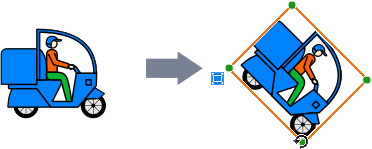
 参考
参考-
オブジェクトを90度回転する場合は、ツールバーから以下のいずれかのボタンをクリックし、回転の方向を選びます。右クリックでも[回転または反転]から回転方向を選べます。
 (左に90度回転):画像が左に(反時計周りに)90度回転します。
(左に90度回転):画像が左に(反時計周りに)90度回転します。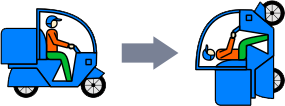
 (右に90度回転):画像が右に(時計周りに)90度回転します。
(右に90度回転):画像が右に(時計周りに)90度回転します。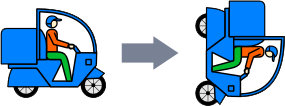
-
オブジェクトを反転する場合は、ツールバーから以下のいずれかのボタンをクリックし、反転の方向を選びます。右クリックでも[回転または反転]から反転方向を選べます。
 (上下反転):画像の上下が逆になります。
(上下反転):画像の上下が逆になります。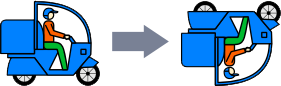
 (左右反転):画像の左右が逆になります。
(左右反転):画像の左右が逆になります。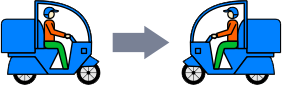
-
